编辑:系统城
2015-06-16 11:09:40
来源于:系统城
1. 扫描二维码随时看资讯
2. 请使用手机浏览器访问:
http://wap.xtcheng.cc/xtjc/2494.html
手机查看
Win7任务栏上右侧有一个通知区域,用户常用的QQ、杀毒软件、输入法等图标都会在这里显示,尤其是QQ,在上边时间QQ一直晃动,影响不好,但有不想关闭,这时候最好的办法就是将这些图标隐藏掉,下面我们来看下Win7怎么隐藏任务栏通知区域图标。
操作步骤:
1、启动系统,可以看到我们的电脑界面的任务栏中的图标;

2、点击电脑的左下角的“开始”按钮,在弹出的任务菜单中选择“属性”命令;
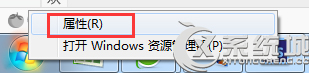
3、在出现的任务栏和「开始」菜单属性“中选择“任务栏”选项卡,在通知区域选择“自定义”选项;
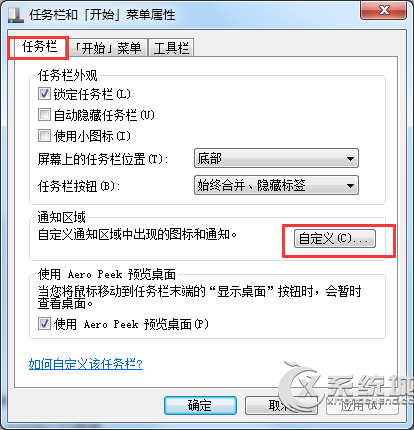
4、在“通知区域图标”的对话框中我们可以看见下面的“始终在任务栏上显示所有图标和通知”的复选按钮处于被选中状态,这就表明在我们的电脑任务栏中,可以看到图标,此时我们只需再次点击“始终在任务栏上显示所有图标和通知”的复选按钮,使其处于不被选中的状态,然后单击“确定”;
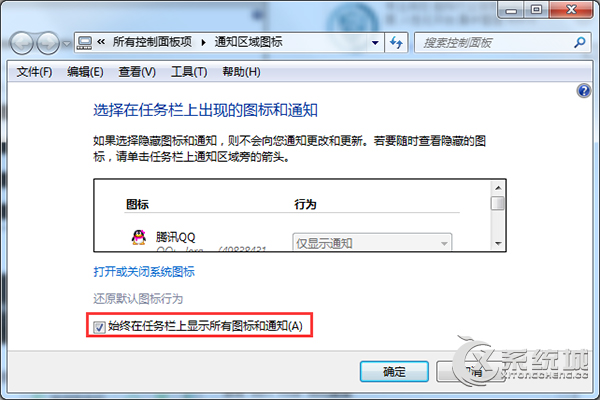
5、之后返回到电脑的任务栏中就可以发现刚刚的图标已经被隐藏起来了,如下图所示;
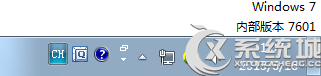
上述方法能够很快地将不要的图标隐藏起来,这时候整个Win7任务栏看起来就干净整洁了许多。

微软推出的Windows系统基本是要收费的,用户需要通过激活才能正常使用。Win8系统下,有用户查看了计算机属性,提示你的windows许可证即将过期,你需要从电脑设置中激活windows。

我们可以手动操作让软件可以开机自启动,只要找到启动项文件夹将快捷方式复制进去便可以了。阅读下文了解Win10系统设置某软件为开机启动的方法。

酷狗音乐音乐拥有海量的音乐资源,受到了很多网友的喜欢。当然,一些朋友在使用酷狗音乐的时候,也是会碰到各种各样的问题。当碰到解决不了问题的时候,我们可以联系酷狗音乐

Win10怎么合并磁盘分区?在首次安装系统时我们需要对硬盘进行分区,但是在系统正常使用时也是可以对硬盘进行合并等操作的,下面就教大家Win10怎么合并磁盘分区。